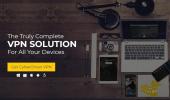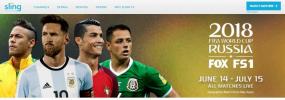שרת פטל Pi Plex
אם אתה מחפש להפעיל את משחק הסטרימינג שלך במדיה, התקנת Plex על Raspberry Pi היא בהחלט הדרך ללכת. מקלע הוא א מרכז מדיה דמוי קודי המתמקדת בכמה תכונות ייחודיות שהופכות את זה לכדאי, כולל זרימה מרחוק ותמיכה נוספת בנושא תוספות. זיווג התקנת שרת Plex עם Raspberry Pi מעניק לך גישה מיידית לכל אוסף הסרטים שלך, לא משנה היכן אתה נמצא או באיזה מכשיר אתה נמצא. והכי חשוב, תוכלו להגיע לשרת ה- Plex שלכם מוכן לצאת תוך מספר דקות, ללא דרכי התקנה מסובכות!

ערבות 30 יום להחזר הכסף
לפני השימוש במתחם, קבל VPN טוב
אם אתה זורם נתונים דרך האינטרנט, תרצה את כל הפרטיות שתוכל לקבל. מכיוון שרתי ה- Plex קשורים לחשבון ה- Plex שלכם, ניתן לצפות בסרטונים מרחוק אפילו עם VPN פעיל, אשר מושלם לכל מי שרוצה להישאר בטוח ופרטי בכל עת. הפעלת VPN במכשיר הלקוח Plex שלך תגן עליך מפני איומים מקומיים וכן תנעל את החיבור שלך כך שתוכל להזרים ברשתות ציבוריות מבלי לגלות את זהותך.
לא בטוחים כיצד לבחור את ה- VPN הטוב ביותר? הבאנו המלצה להלן. עשינו את הבחירה שלנו על פי הקריטריונים הבאים, והבטיחו שהחיבור שלכם יישאר בטוח, פרטי ובטוח בכל עת.
- הורדות מהירות
- מדיניות רישום אפס
- אין מגבלות רוחב פס
- תנועה ללא פיקוח
- תאימות אפליקציות
ה- VPN הטוב ביותר לסטרימינג - IPVanish

מתוך כל שירותי ה- VPN הקיימים בשוק, IPVanish יש את האיזון הטוב ביותר בין מהירות, פרטיות ואנונימיות. השירות מציע הצפנת AES חזקה של 256 סיביות לנעילת הנתונים שלך, יש רשת מסיבית של מעל 850 שרתים ב -60 מדינות שונות, ומספק מדיניות רישום אפס בכל התעבורה. הגיבוי של תכונות פרטיות אלה הוא הגנה מפני דליפות DNS וכן מתג להרוג אוטומטי, מה שמבטיח שזהותך לעולם לא תתגנב, גם אם לא תתנתק מ- VPN בטעות.
IPVanish שומר על שימושית באינטרנט על ידי הצגת רוחב פס בלתי מוגבל ולמעשה ללא כובעי או מצערת מהירות. מותר גם תנועת רשת P2P וגם הורדות טורנט, מה שמאפשר לך להזרים סרטים מכל מקור שתרצה.
בלעדי לקוראי טיפים ממכרים: קבל 60% הנחה כאשר אתה להירשם ל- 12 חודשים IPVanish, רק 4.87 $ לחודש! כל תכנית מכוסה בערבות של שבעה ימים להחזר הכסף, המבטיחה ניסיון ללא סיכון לחיבור האינטרנט הפרטי החדש שלך.
שרת Raspberry Pi Plex - דרישות
לפני שאתה צולל בתהליך ההתקנה של שרת המדיה, בדוק את הדרישות שלהלן כדי לוודא שיש לך את החומרה והציוד היקפי הדרושים בכדי לבצע זאת. תצטרך גם ידע בסיסי מאוד על שורת הפקודה בלינוקס, או לכל הפחות להכיר את הרעיון.
דרישות:
- פטל פי 2 או 3
- מערכת ההפעלה Raspbian (Jessie) מותקנת
- כרטיס SD SD 8GB (גדול יותר בסדר)
- כבל רשת או דונגל Wi-Fi (הכבל טוב יותר)
- צג, מקלדת ועכבר
- כונן קשיח, כרטיס SD משני או כונן USB לאחסון המדיה שלך
Raspberry Pi Plex Server - הגדרה ראשונית
ישנן עשרות מערכות הפעלה וקלות משקל המותאמות אישית לסביבת Raspberry Pi. אתה יכול להתקין כל מה שתרצה, אך בעזרת המדריך שלהלן אנו מקפידים על Raspbian (ג'סי). תלוי איפה רכשת את ה- Pi, יתכן שיש לך כרטיס SD עם תוכנה מסוימת המותקנת מראש. אחרת, תצטרך לעבור את תהליך ההתקנה כדי לוודא ש- Raspbian מוכן לצאת לדרך.
הדרך הטובה ביותר להתקין את הגרסה החדשה ביותר של Raspbian היא לעקוב אחר מדריך רשמי. זה ידידותי למשתמש ככל האפשר, אם כי תצטרך קצת ידע בשורת הפקודה כדי לעשות זאת. ברגע ש- Raspbian פועל אתה יכול להמשיך להשתמש במדריך שלהלן.
הפעל את הפקודות הבאות בחלון מסוף כדי להבטיח שתוכנת ה- Pi שלך מעודכנת:
עדכון sudo מתאים לקבל. sudo מתאים לקבל שדרוג
אפשר חבילת הובלה של HTTPS להתקנות מאובטחות מתאימות לקבל:
sudo apt - קבל התקנה apt-transport-https
הוסף מפתח קריפטו מאתר ההורדות של שרת Plex:
wget -O - https://dev2day.de/pms/dev2day-pms.gpg.key | להוסיף sudo apt-key -
הוסף את מאגר השרתים של ה- Plex לרשימת המקורות שלנו:
הד "deb https://dev2day.de/pms/ jessie main "| sudo tee /etc/apt/sources.list.d/pms.list
לאחר השלמת השלבים האלה, הפעל עדכון נוסף רק כדי לוודא שהכל מוכן לצאת לדרך:
עדכון sudo מתאים לקבל
Raspberry Pi Plex Server - התקנת Plex
עם סיום עבודת הרקע נוכל להתחיל להתקין את תוכנת שרת ה- Plex עצמה.
הפעל פקודה זו להתקנת שרת המדיה:
sudo apt - לקבל התקנה - ג'סי plexmediaserver
בשלב הבא עלינו לשנות את Plex כדי לרוץ תחת שם המשתמש של Pi כדי למנוע שגיאות בהרשאות. הפעל פקודה זו כדי לפתוח את קובץ התצורה לעריכה:
sudo nano / etc / default / plexmediaserver
מצא את השורה הבאה והחליף את "plex" ב- "pi" (ללא הציטוטים):
PLEX_MEDIA_SERVER_USER = מתחם
שמור ויצא מקובץ התצורה, ואז הפעל מחדש את שרת המדיה כך שהשינויים שלך יתקיימו:
הפעלה מחדש של
זהו זה! שרת המדיה של Plex שלך מוכן להפעלה.
כיצד להוסיף סרטים ותוכניות טלוויזיה לשרת ה- Raspberry Pi Plex שלך
הגדרת את התוכנה, עכשיו הגיע הזמן להצטייד בדברים לצפייה! אתה יכול להשתמש במגוון מדיות אחסון שונות כדי להחזיק את הסרטים, התמונות והמוזיקה שלך, הכל מכוננים קשיחים חיצוניים ועד מקלות USB. אחת השיטות הפשוטות ביותר היא לחבר כרטיס SD מלא בתוכן. Raspbian (ג'סי) תאתר ותעלה אוטומטית את המדיה ותנגיש אותה לפלקס.
כאשר הסרטים שלך זמינים פיזית, הבא תצטרך להוסיף את המקור כספרייה כך שרת המדיה של Plex יכול להזרים אותם.
- פתח את שרת המדיה של Plex ב- Raspberry Pi שלך.
- בחר "הוסף ספרייה" מהתפריט משמאל.

- בחר את סוג התוכן ואז צור שם לספריה.

- דפדף והוסף את התיקיה / הכונן הספציפי.
- לחץ על "הוסף" ו- Plex יוסיף את האינדקס מייד לאינדקס.
כיצד לחבר לקוח לשרת Raspberry Pi Plex שלך
לאחר שתהיה מוכנה לשימוש בחומרה שלך, השלב הבא הוא לחבר מכשירים אחרים כדי לבדוק את הזרם. ל- Plex יש אפליקציות למגוון עצום של מכשירים, כולל סמארטפונים וקונסולות משחקים. חלקם עומדים מאחורי קיר שכר, למרבה הצער, אבל אם אתה רציני בזרם מה- Pi שלך שרת לא אכפת לך שתפיל מעט מזומנים זה, מה גם שהאפליקציות בתשלום אמינות וקלות להשתמש. לאחר התקנת האפליקציה שלך, בצע את הצעדים שלהלן כדי לגשת לזרמי הסרט שלך.


קבע את התצורה של שרת Raspberry Pi Plex לגישה מרחוק:
- צור חשבון Plex בחינם.
- פתח את ה- Plex ב- Raspberry Pi שלך, היכנס ולחץ על "הגדרות"
- ודא שאתה נמצא בכרטיסייה "שרת", ואז בחר "גישה מרחוק"
- לחץ על "אפשר גישה מרחוק"
- זה עלול לקחת כמה רגעים, אך בסופו של דבר Plex יאשר כי גישה מרחוק זמינה.
עם השלמת השלבים שלעיל תוכל כעת להזרים את ספריית הסרטים שלך מכל מכשיר בכל מקום, כולל בבית שלך. עקוב אחר הצעדים שלהלן עבור כל מכשיר לקוח עליו תרצה לצפות בסרטים.
- פתח את לקוח ה- Plex במכשיר המועדף עליך.
- בחר "הוסף ספריה" בתפריט משמאל.
- בחר את סוג המדיה שנמצאת בתיקיה (סרטים, תכניות טלוויזיה וכו ')
- בחר את התיקיה בה מאוחסן המדיה שלך ולחץ על "הוסף"
- Plex ייקח רגע לארגן את המדיה שלך כך שתוכל לגשת אליו בקלות.
- בחר סרטון והתחל להזרים!
מה זה RasPlex?
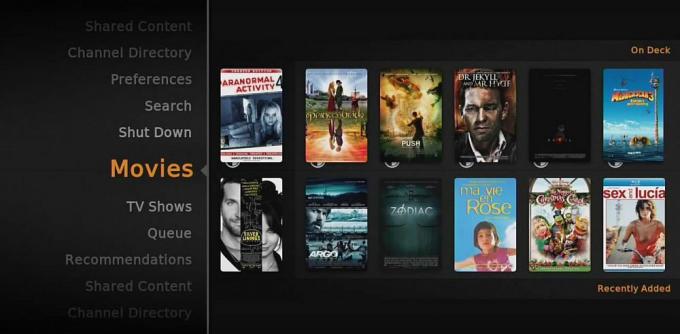
יש יותר מדרך אחת להשתמש ב- Plex עם מכשיר ה- Raspberry Pi שלך. RasPlex הוא לקוח Plex מותאם אישית שנבנה במיוחד עבור Raspberry Pi השומר על הכל כמה שיותר קל. RasPlex הוא לקוח, ולא שרת, מה שאומר שהוא מעביר הזרמת מידע ממארח לטלוויזיה שלך. אינך יכול להשתמש בו כדי לארח סרטים או מוזיקה ב- Pi שלך, פשוט העביר זרם מהמחשב שלך למכשיר מחובר. חשוב על זה כמו קופסת Apple TV או Android TV במיוחד עבור תוכן מורכב.
אם אתם רק רוצים שיטה נוחה להזרים תוכן משרת ה- Plex Media מבוסס ה- PC למחשב טלוויזיה כלשהי בביתכם, RasPlex היא בהחלט הדרך ללכת. הורד את הבנייה הרשמית ו - עקוב אחר הוראות ההתקנה ותזרימי תוך זמן קצר.
מקלעת לעומת קודי - מה ההבדל?
כל שיחה על תוכנת מרכז המדיה או הזרמת וידיאו של עשה זאת בעצמך תהפוך בהכרח לוויכוח של Plex לעומת Kodi. לשני האפליקציות יש עליות וירידות, כאשר ההבדל העיקרי הוא ההתמקדות של פלקס בזרם מרחוק. במילים אחרות, אי אפשר באמת להקים שרת מדיה למרחקים ארוכים עם Kodi, בעוד ש- Plex הופך אותו לפשוט להפליא. להלן כמה מההבדלים העיקריים בין פלקס לקודי.
- תוספות - לקודי יש המון תוספות רשמיות ולא רשמיות, בעוד שלפלקס יש מבחר מוגבל.
- זמינות מכשיר - בעוד ששני מרכזי המדיה תומכים באותו מספר פלטפורמות, לעיתים קרובות קל יותר להתקין מכשירים בהתקנים עם מכשירים מסוימים.
- קלות שימוש - גרסאות הוניל הן של Kodi והן של Plex הן קלות מאוד לשימוש.
- מחיר - קודי תמיד בחינם, אבל כמה גרסאות של Plex בתשלום.
- בטיחות - גם Kodi וגם Plex מאובטחים כברירת מחדל, אך עם Kodi אפשר להיתקל בתוספות פיראטיות ולא בטוחות.
- סטרימינג - Kodi מאפשרת זרמי רשת זהה אך לא מרוחקת. Plex מאפשרת לך לעשות את שניכם בקלות.
- ביניהם - Plex אינה מציעה הרבה התאמות אישיות חזותיות, בעוד שקודי גמיש לחלוטין.
דיון על מורכבים ופי
פלקס קיימת כבר שנים ויש לה המון שימושים רשמיים ולא רשמיים. אם יש לך מועדף גרזן או הרחבה של Plex, הכירו כמה טיפים מדהימים של Plex, או סתם רוצים לשתף את החוויה שלכם באמצעות שרת המדיה של Plex עם Raspberry Pi, יידעו אותנו בתגובות למטה!
לְחַפֵּשׂ
הודעות האחרונות
כיצד להזרים עם שרת המדיה של Plex
Plex הוא שירות פנומנלי ופיסת תוכנה. זה נותן לך גם מרכז מדיה רב עוצמ...
צפו במונדיאל 2018, כיצד ניתן להזרים בשידור חי בחינם
ה מונדיאל 2018 מתוכנן להתקיים ב רוסיה החל מה -14 ביוני. אירוע הכדור...
טיפים של נטפליקס לצפייה כמו מקצוען
Netflix הוא שירות פופולרי להפליא, עם כ- 118 מיליון משתמשים ברחבי הע...